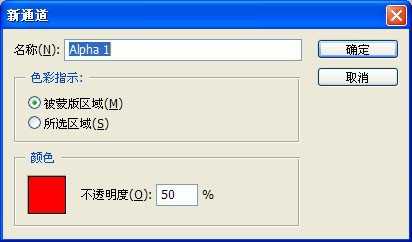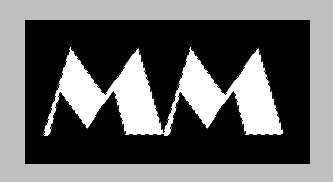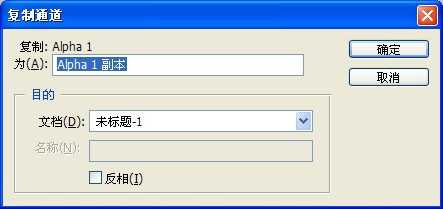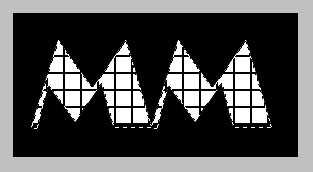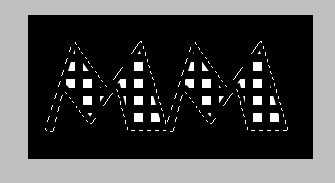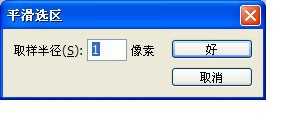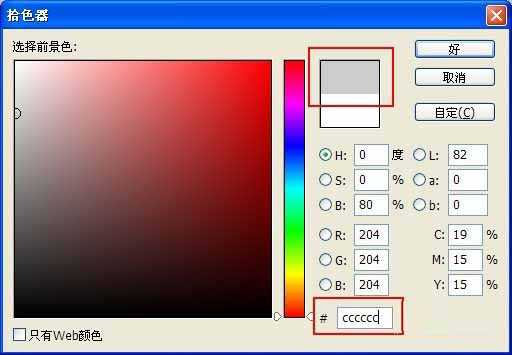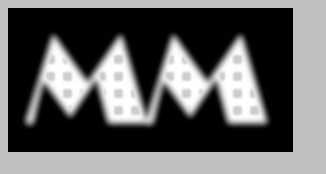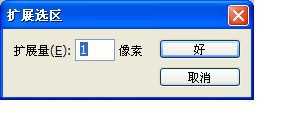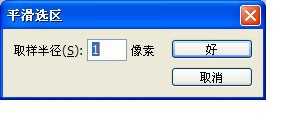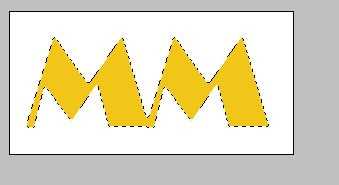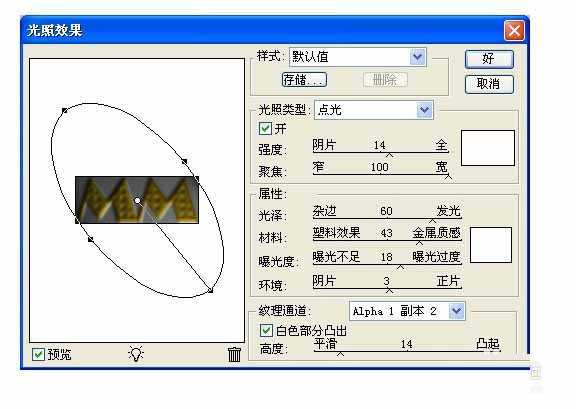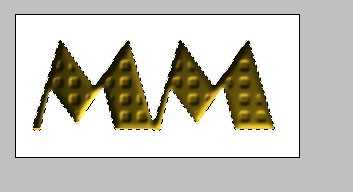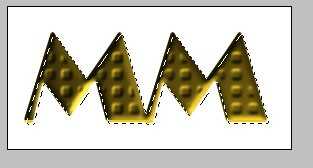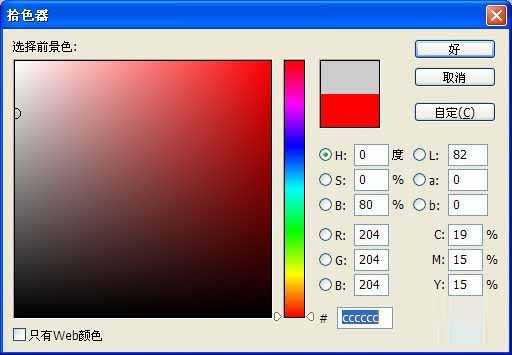用photoshop制作饼干文字,主要使用了photoshop的通道功能,来看看吧!
最终效果图:
1、新建一个宽10cm,高5cm的文件,然后选中通道面板点击通道右面的小三角形,选择新通道,在弹出的对话框中保持默认按确定按钮,得到一个新的Alpha1通道
2、使Alpha1通道为当前通道,选择广西输入工具,单击图像,输入英文字母MM,字体选择Broadway BT,字号为120点,确定。
3、用鼠标右键单击通道面板中的Alpha1通道,选择复制通道,这样我们就建立了一个Alpha1 通道的副本
4、选 中Alpha1 通道副本,“滤镜”菜单→“风格化”→“拼贴”,设置如图
5、保持对Alpha1 通道副本的选择,“选择”菜单→“修改”→“扩展”,设置如图。
6、选择“滤镜”菜单→“其它”→“最小值”,设置如图。
7、按Ctrl+D键取消对文字的选择,鼠标右键点击Alpha 1通道,选择复制通道,保持默认,确定,得到Alpha 1通道副本2。
8、保持对Alpha 1通道副本2的选择,选择“滤镜”→“模糊”→“高斯模糊”,设置如图
9、点击“选择”→“载入选区”,设置如图。然后在点击“选择”→“修改”→“平滑”。接着按Ctrl+Alt+D,弹出羽化设置,设置如图。
10、选择前景色为灰色,点击“编辑”菜单→“填充”,以前景色填充区域,
11、按Ctrl+D键取消对文字的选择,鼠标点击通道面板的RGB复合彩色通道,点击“选择”→“载入选区”,在通道中设置为Alpha 1,其它保持默认,确定。
12、点击“选择”→“修改”→“扩展”,设置如图。再点击“修改”→"平滑",设置如图。
13、选择一种您喜欢的颜色做为前景色并用它填充文本,然后选择“滤镜”→“渲染”→“光照效果”,设置如图
14、选中工具箱中的矩形框选工具,然后按两下键盘上的向右键和向下键,得到如图所示
15、再次点击选择菜单下的载入选区,设置如图。按Ctrl+Alt+D进行羽化设置,如图。
16、再单击工具箱的移动工具,先后按两下键盘的向上键和向左键,设置前景色为灰色并填充区域
17、最终得到如图所示效果
教程结束,以上就是photoshop通道功能制作漂亮的饼干文字方法介绍,操作很简单的,大家学会了吗?希望能对大家有所帮助!通道,饼干,文字
免责声明:本站文章均来自网站采集或用户投稿,网站不提供任何软件下载或自行开发的软件! 如有用户或公司发现本站内容信息存在侵权行为,请邮件告知! 858582#qq.com
更新日志
- 小骆驼-《草原狼2(蓝光CD)》[原抓WAV+CUE]
- 群星《欢迎来到我身边 电影原声专辑》[320K/MP3][105.02MB]
- 群星《欢迎来到我身边 电影原声专辑》[FLAC/分轨][480.9MB]
- 雷婷《梦里蓝天HQⅡ》 2023头版限量编号低速原抓[WAV+CUE][463M]
- 群星《2024好听新歌42》AI调整音效【WAV分轨】
- 王思雨-《思念陪着鸿雁飞》WAV
- 王思雨《喜马拉雅HQ》头版限量编号[WAV+CUE]
- 李健《无时无刻》[WAV+CUE][590M]
- 陈奕迅《酝酿》[WAV分轨][502M]
- 卓依婷《化蝶》2CD[WAV+CUE][1.1G]
- 群星《吉他王(黑胶CD)》[WAV+CUE]
- 齐秦《穿乐(穿越)》[WAV+CUE]
- 发烧珍品《数位CD音响测试-动向效果(九)》【WAV+CUE】
- 邝美云《邝美云精装歌集》[DSF][1.6G]
- 吕方《爱一回伤一回》[WAV+CUE][454M]